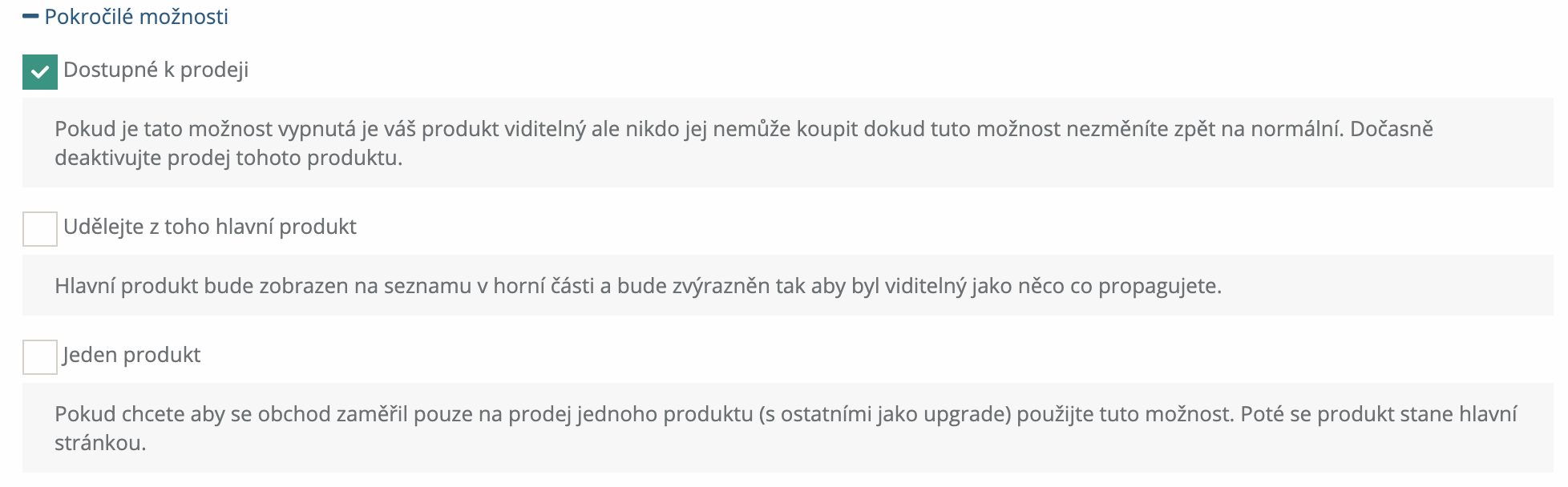Přidání produktů do nabídky lze provést na kartě produktů stisknutím tlačítka „přidat“ nebo „upravit“. Po kliknutí na něj se zobrazí formulář, který je třeba vyplnit.
Popis výrobku:
V popisu produktu poskytnete potenciálním zákazníkům potřebné informace o produktu:
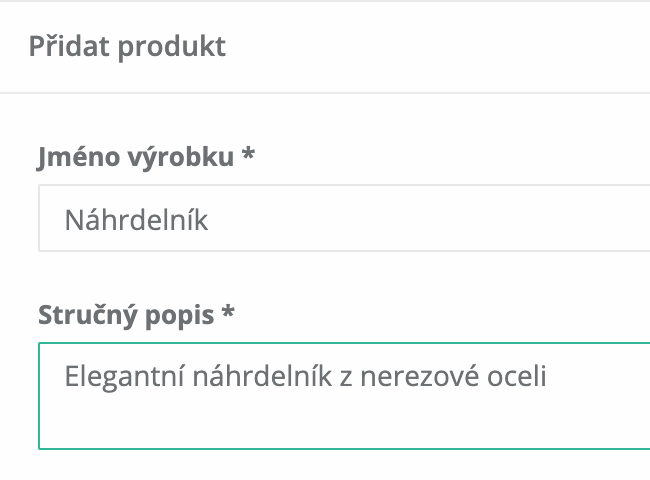
Tyto základní informace o produktu pomohou zákazníkům rozhodnout se, zda si něco chtějí koupit. Tyto informace budou vypadat skvěle na stránce produktu:

Varianty objednávky:
Varianty objednávek slouží zákazníkovi k výběru různých možností pro stejný produkt. Může to být například náhrdelník z různých druhů materiálů, ze kterých si můžete vybrat.
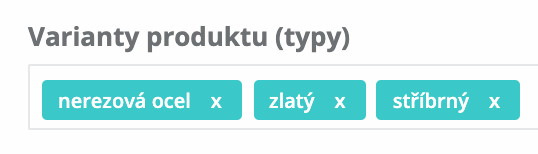
Nové varianty můžeme přidat zadáním nových hodnot a kliknutím na ENTER.
Při přidávání produktu do košíku si zákazník bude moci vybrat variantu následujícím způsobem:
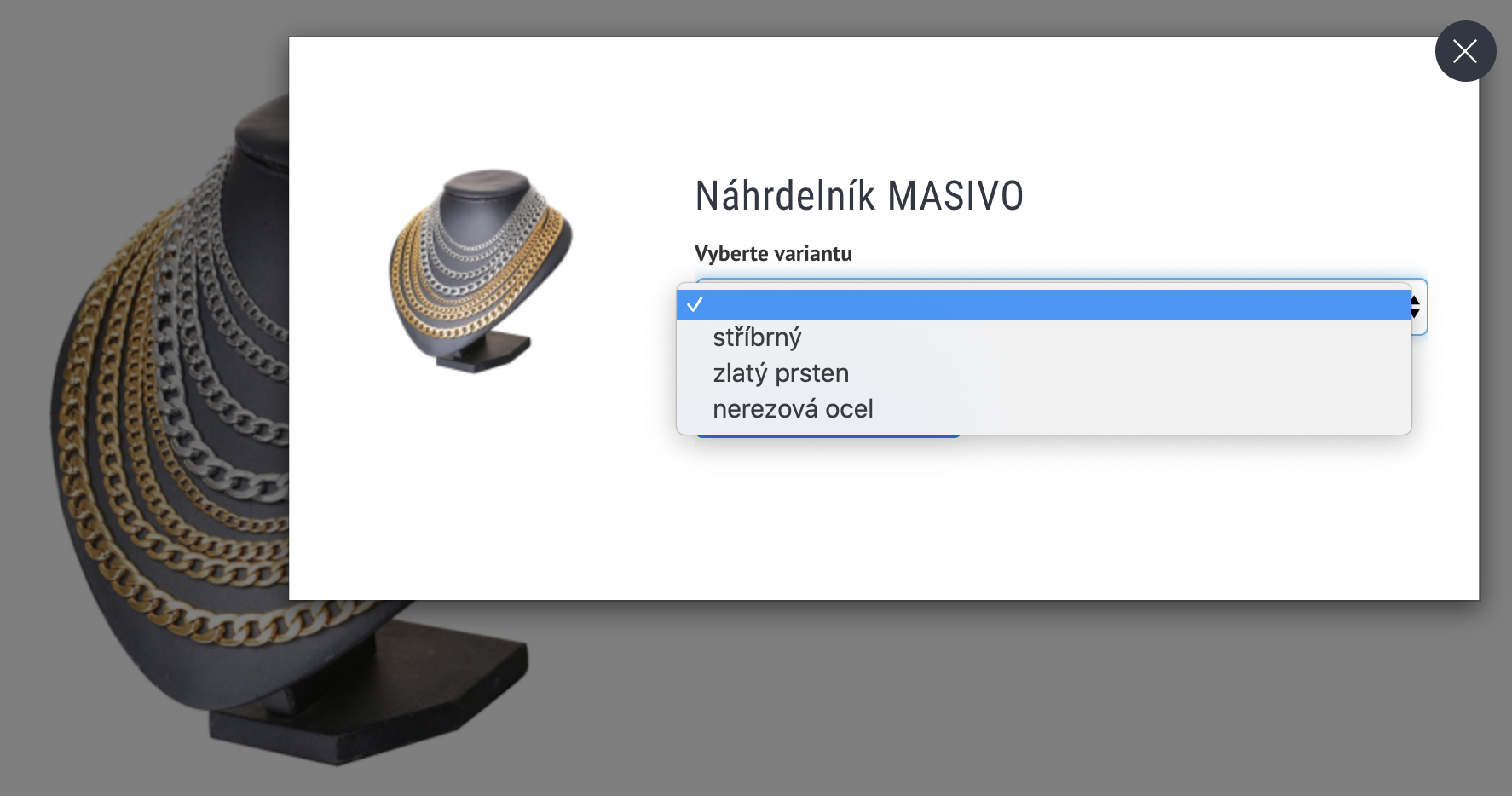
UPOZORNĚNÍ!
Varianty nesouvisejí s cenou; pro různé varianty nelze nastavit různé ceny. Jedná se o varianty produktů za stejnou cenu.
Cena produktu:
Přidání ceny zahrnuje zadání čisté nebo hrubé ceny a výběr příslušné sazby DPH:
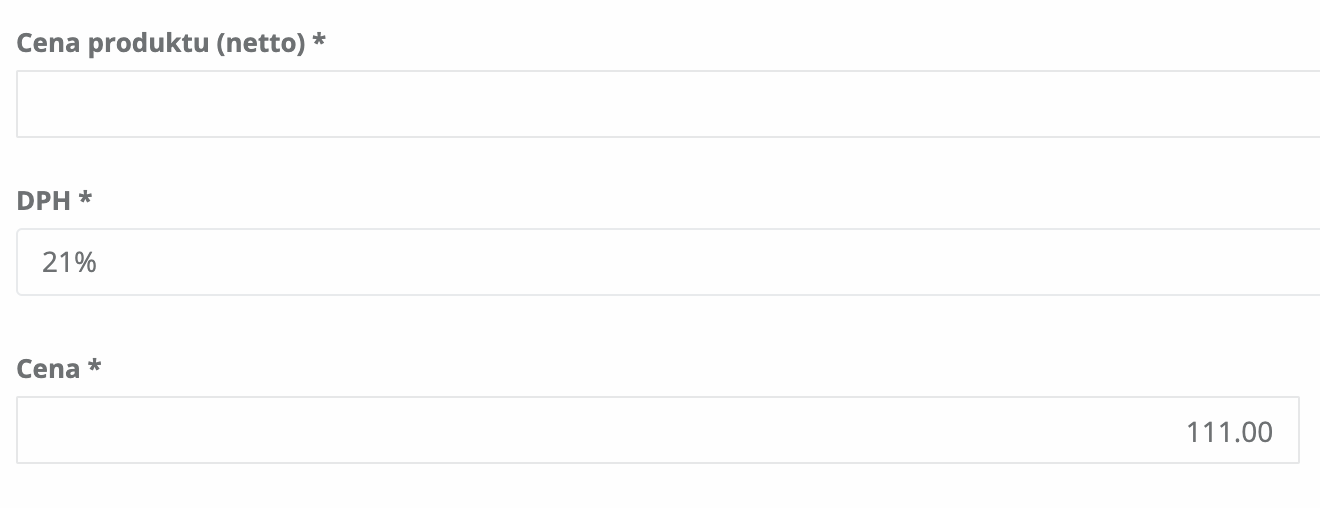
Tento formulář však neuvidíte vždy. Záleží na tom, zda jste se v nastavení systému definovali jako plátce DPH. V takovém případě se zobrazí tento formulář. Jinak si systém vyžádá jednu cenu, aniž by rozlišoval mezi cenou netto / brutto / DPH.
POZORNOST!
Měna v této části závisí na hlavní měně vybrané v nastavení. Chcete-li to změnit, změňte měnu v konfiguraci systému.
Obrázky:
Fotografie jsou velmi důležitým prvkem vaší nabídky. Nemusíte je přidávat! Doporučujeme vám to však učinit. Pokud nepřidáte fotografii, systém zobrazí pouze názvy produktů.
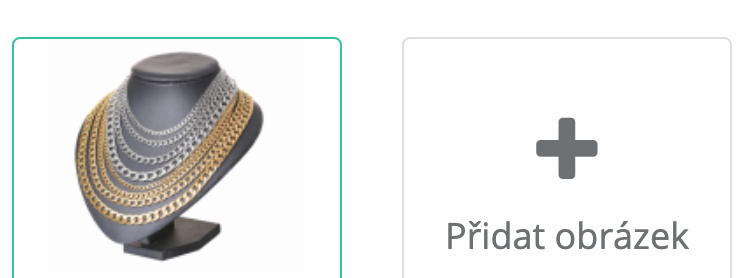
Můžete přidat tolik fotografií, kolik chcete, a zobrazí se na stránce produktu ve formě fotogalerie.
Kliknutím na „Nastavit hlavní / Nastavit jako hlavní“ určíme, který obrázek se zobrazí na produktových kartách.
Kategorie:
Doporučujeme vám seskupit své produkty do nabídky, aby zákazníci mohli snadno přecházet mezi různými produkty.
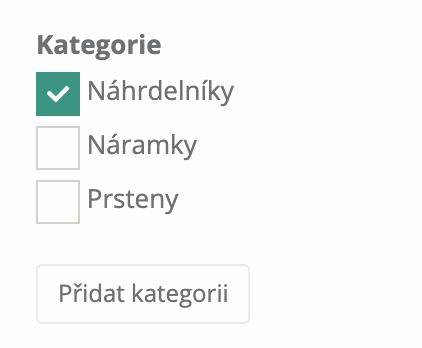
Vybíráme kategorie, kterým chceme přiřadit produkty, a vždy můžeme vytvořit další kategorii. Kategorie se na stránce produktu zobrazí následovně:

UPOZORNĚNÍ!
Chcete-li odebrat nebo změnit název kategorie, přejděte do části kategorie na kartě „produkty“.
Pokročilé nastavení:
Kromě jednoduchých možností konfigurace produktu máte přístup k řadě pokročilých možností. Chcete-li se k nim dostat, jednoduše rozbalte zajímavou sekci.
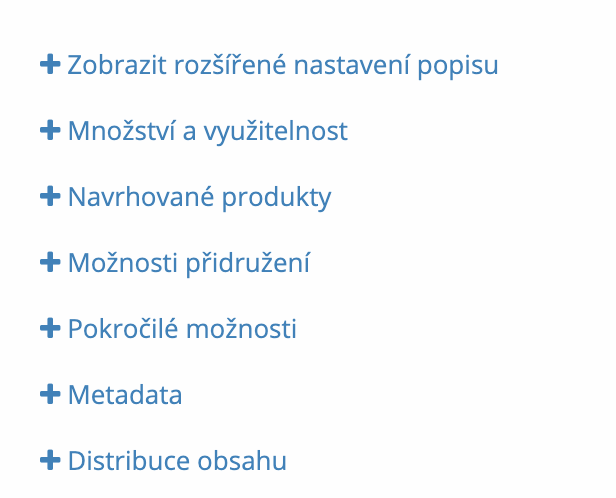
Rozšířené nastavení popisu:
Zde nastavíme další informace, které vašim zákazníkům pomohou lépe se orientovat a porozumět vašim produktům.
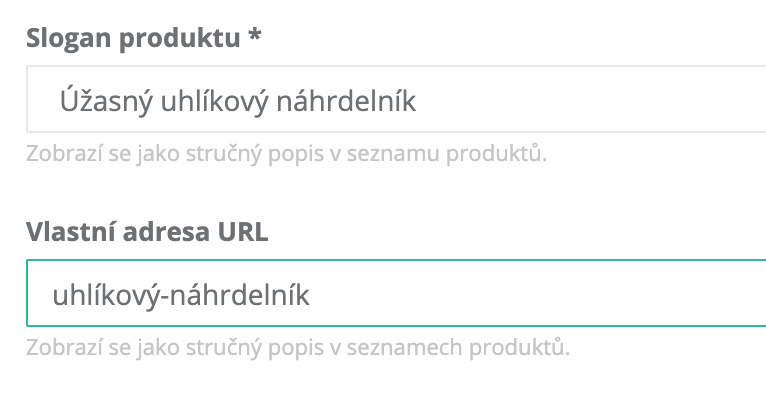
Pokročilé nastavení:
Pokročilá nastavení vám dávají příležitost výrazně zobrazit nebo dokonce vyloučit produkt z vaší nabídky.